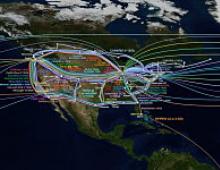Η κάμερα web δεν θα φορτώσει. Γιατί η κάμερα web μπορεί να μην λειτουργεί. Οι ρυθμίσεις του υπολογιστή είναι "παλαιωμένες"
Για τη διατήρηση της επικοινωνίας μέσω Διαδικτύου, τα πάντα σύγχρονους φορητούς υπολογιστέςνα έχετε μια βιντεοκάμερα στο σκάφος. Τι πρέπει να κάνετε εάν ξαφνικά η κάμερα του φορητού υπολογιστή σας δεν λειτουργεί; Ο χρήστης μπορεί να διορθώσει ορισμένες βλάβες μόνος του, ενώ άλλες θα απαιτήσει μια επίσκεψη στο κέντρο εξυπηρέτησης. Ας δούμε τους λόγους για την αποτυχία αυτής της χρήσιμης συσκευής.
Υπάρχουν δύο είδη βλαβών, ως αποτέλεσμα των οποίων θα διαπιστώσετε ότι η κάμερα του φορητού υπολογιστή σας έχει σταματήσει να λειτουργεί . Αυτά είναι προβλήματα με το υλικό (οι ίδιες οι συσκευές) ή προβλήματα με το λογισμικό (προγράμματα). Ωστόσο, το πρώτο πράγμα που πρέπει να κάνετε είναι να ελέγξετε αν είναι ενεργοποιημένο. Ελέγξτε αυτό πατώντας το Fn και ένα από τα πλήκτρα F1-F12 (συνήθως επιθυμητό κλειδίυποδεικνύεται στις οδηγίες για το φορητό υπολογιστή).
Βλάβες λογισμικού
Προβλήματα με το λογισμικό ( λογισμικό) μπορεί να αφαιρεθεί εύκολα από τον χρήστη. Μπορεί να υπάρχουν αρκετά από αυτά.
- Αποτυχία προγράμματος οδήγησης ή έλλειψη.
Το πρόγραμμα οδήγησης δεν έχει εγκατασταθεί ή έχει σταματήσει να λειτουργεί κανονικά, διαχειριστής κάμερας. Εάν ο ιστός δεν λειτουργεί κάμερα φορητού υπολογιστή, Πρώτα απ 'όλα, ελέγξτε εάν το πρόγραμμα οδήγησης είναι εγκατεστημένο για αυτό. Ακόμα κι αν υπάρχει, εγκαταστήστε το ξανά και επανεκκινήστε το σύστημα. Τις περισσότερες φορές, αυτό θα απαλλαγεί από το πρόβλημα μέχρι το επόμενο σφάλμα προγράμματος.
- Ιδιαιτερότητες λειτουργικό σύστημα .
Τα παλαιότερα λειτουργικά συστήματα, όπως τα Windows XP, έδειχναν τη διαθεσιμότητα της κάμερας στο παράθυρο "Ο Υπολογιστής μου". συστήματα Windows 7 ή Vista μην το κάνετε αυτό, κάτι που δεν εμποδίζει τη σωστή λειτουργία της κάμερας. Θα σας βοηθήσει να εγκαταστήσετε το Skype, το οποίο θα γίνει ένα πρόγραμμα που λειτουργεί με την κάμερα. Μπορείτε να δείτε τη συσκευή στην καρτέλα Πίνακας Ελέγχου, η οποία ονομάζεται "Σαρωτές και Κάμερες".
- Αναζήτηση νέου εξοπλισμού.
Ισχύει εάν δύο προηγούμενες μεθόδουςδεν βοήθησε. Εάν η κάμερα δεν λειτουργεί στον φορητό υπολογιστή σας, τότε αυτό βοηθητικό πρόγραμμαθα σας βοηθήσει να βρείτε μια συσκευή και να επιλέξετε κατάλληλα προγράμματα οδήγησης για αυτήν από έναν υπολογιστή ή το Διαδίκτυο εάν δεν υπάρχει επώνυμος δίσκος μαζί τους. Υπάρχει μια ευκαιρία εδώ χειροκίνητη επιλογήφακέλους προγραμμάτων οδήγησης για χρήση. Μπορείτε επίσης να πάτε στο εργαλεία-ρυθμίσεις-ρυθμίσεις βίντεοκαι εγκαταστήστε λήψη βίντεο και προβολή αυτόματα οθόνη από οποιονδήποτε.
- Εγκατάσταση ειδικού προγράμματος από τον κατασκευαστή.
Εάν η κάμερα δεν λειτουργεί στον φορητό υπολογιστή και το Skype δεν αναγνωρίζει τη συσκευή, μπορείτε να την εγκαταστήσετε από τον ιστότοπο του κατασκευαστή ειδικό πρόγραμμασέρβις του μοντέλου της φωτογραφικής μηχανής σας. Σε αυτήν την περίπτωση, θα λειτουργήσει χωρίς τη χρήση Skype.
- Σύγκρουση με συστήματα προστασίας από ιούς.
Αυτός θα μπορούσε επίσης να είναι ο λόγος για τον οποίο η κάμερα στο φορητό υπολογιστή δεν λειτουργεί. Ορισμένα προγράμματα οδήγησης κάμερας web αναγνωρίζονται προγράμματα προστασίας από ιούςως δυνητικά επικίνδυνο. Σε αυτήν την περίπτωση, το πρόγραμμα οδήγησης είναι απενεργοποιημένο και δεν μπορεί να εκτελέσει σωστά τις λειτουργίες του. Η επανεγκατάσταση του προγράμματος οδήγησης δεν θα βοηθήσει σε αυτήν την περίπτωση. Σε αυτήν την περίπτωση, θα πρέπει να αντικαταστήσετε αυτά τα προγράμματα ή να τα εγκαταλείψετε. Υπάρχει επίσης μια ενοχλητική επιλογή απενεργοποίησης προστασία από ιούςκατά τη χρήση βιντεοκλήσεων.
- Προβλήματα με συστήματα 32-bit και 64-bit.
Εάν έχετε κάνει όλα τα βήματα, αλλά η κάμερα εξακολουθεί να είναι ασταθής και πρέπει τακτικά να επανεγκαθιστάτε τα πάντα, μπορεί να υπάρχει διένεξη μεταξύ της κάμερας και του υπολογιστή. Αυτό συμβαίνει σπάνια σε φορητούς υπολογιστές, μετά την αντικατάσταση της αρχικής κάμερας με παρόμοια, για παράδειγμα. Ένας ειδικός πρέπει να αντιμετωπίσει τέτοια προβλήματα. Θα πρέπει είτε να το αντέξετε και να επανεγκαταστήσετε τακτικά το πρόγραμμα οδήγησης ή να επικοινωνήσετε με ένα κέντρο σέρβις.
Βλάβες υλικού.
Εάν η κάμερα web του φορητού υπολογιστή σας δεν λειτουργεί, ο λόγος για αυτό μπορεί να είναι αποτυχία υλικού - η ίδια η κάμερα. Μπορεί επίσης να αποτύχει το καλώδιο του. Η επισκευή ή η αντικατάσταση μιας κάμερας είναι μια εργασία που γίνεται καλύτερα κέντρο εξυπηρέτησης. Μπορείτε να επιλέξετε και να αντικαταστήσετε το καλώδιο μόνοι σας, αλλά είναι καλύτερο να το κάνετε αυτό για όσους έχουν τουλάχιστον λίγη εμπειρία στην αποσυναρμολόγηση φορητών υπολογιστών.
Υπάρχουν πολλοί λόγοι για τους οποίους το Skype ενδέχεται να μην εμφανίζει βίντεο από κάμερα web. Αυτό μπορεί να προηγηθεί ανακριβήςρυθμίσεις προγράμματος, απουσίασωστή έκδοση προγράμματος οδήγησης για τη συσκευή ή πολλά άλλα σφάλματα που αποτρέπουν σωστή λειτουργίαεπικοινωνία μέσω βίντεο.
Έλεγχος προγραμμάτων οδήγησης
Λανθασμένα ή λείπουν προγράμματα οδήγησης κάμερας μπορεί να προκαλέσουν πολλά προβλήματα όχι μόνο με το Skype, αλλά και με άλλα παρόμοια προγράμματακαι αγγελιοφόροι.
Πως έλεγχοςαπόδοση οδηγού:

Επανεγκατάσταση του προγράμματος οδήγησης
Σε ορισμένες περιπτώσεις, πλήρης επανεγκατάστασηΛογισμικό εξοπλισμού. Αυτό δεν είναι τόσο εύκολο να γίνει, καθώς οι περισσότερες κάμερες web δεν συνοδεύονται από δίσκο προγράμματος οδήγησης ή δεν τις έχουν καν στον επίσημο ιστότοπο.
Τρόπος επανεγκατάστασης:


Τι να κάνετε εάν η κάμερα web δεν εμφανίζεταιστον διαχειριστή:

Έλεγχος της κάμερας χωρίς Skype
Σε ορισμένες περιπτώσεις, η συσκευή μπορεί απλώς να σπάσει, με αποτέλεσμα να μην λειτουργεί σε όλα τα προγράμματα, όχι μόνο στο Skype. Σε αυτή την περίπτωση θα χρειαστείτε δοκιμήλειτουργικότητα της συσκευής χρησιμοποιώντας τα ενσωματωμένα εργαλεία του λειτουργικού συστήματος. Πως να το κάνεις:

- Εάν η εικόνα από την κάμερα web εμφανίζεται κανονικά, τότε το πρόβλημα είναι Ρυθμίσεις Προγράμματα Skype. Διαφορετικά, υπάρχουν σφάλματα στην ίδια τη συσκευή.
Έλεγχος ρυθμίσεων Skype
Μπορεί επίσης να γίνουν λανθασμένες ρυθμίσεις στο Skype αιτίακαμία εικόνα από την κάμερά σας. Επομένως, αξίζει να μπείτε στο πρόγραμμα και να περάσετε από τα σημεία " Εργαλεία», « Ρυθμίσεις». 
Μετά από αυτό, πρέπει να ανοίξετε το " βίντεο» και επιλέξτε απαιτούμενη συσκευήγια επικοινωνία μέσω βίντεο. 
Αλλοι λόγοι
Επίσης για σωστή λειτουργία web κάμερεςμπορεί να επηρεαστούν πολλά άλλα προβλήματα. Το πρώτο από αυτά είναι ανεπαρκές διακίνηση Υποδοχή USB. Μια τέτοια δυσλειτουργία μπορεί να συμβεί κυρίως σε πολύ παλαιόςυπολογιστές εξοπλισμένοι με ξεπερασμένες μητρικές πλακέτες. Σε αυτή την περίπτωση, σοβαρά αναβαθμίζωΗ/Υ (αντικαταστήστε μητρική πλακέτακαι πολλά άλλα εξαρτήματα) ή τουλάχιστον αγοράστε μια κάρτα επέκτασης USB που σας επιτρέπει να προσθέτετε ταχύτερες θύρες στον υπολογιστή σας.
Μερικοί χρήστες συνδέουν κάμερες μέσω κακής ποιότηταςΠροέκταση USB που προκαλούν σοβαρή απώλεια σήματος. Σε αυτήν την περίπτωση, όλα είναι απλά - απλώς συνδέστε τη συσκευή απευθείας στη θύρα USB του υπολογιστή ή αλλάξτε το καλώδιο επέκτασης σε ένα καλύτερο.
Όλα τα προβλήματα που σχετίζονται με τη λειτουργία της κάμερας σε φορητό υπολογιστή μπορούν να χωριστούν σε τεχνικά και λογισμικού. Τεχνικά προβλήματαΤις περισσότερες φορές, το καλώδιο της κάμερας είναι σπασμένο ή η ίδια η κάμερα έχει αποτύχει. Σε αυτήν την περίπτωση, μπορούν να σας βοηθήσουν μόνο στο κέντρο σέρβις. Αλλά με λόγους λογισμικούπροβλήματα λόγω των οποίων η κάμερα web στο φορητό υπολογιστή σας δεν λειτουργεί, μπορείτε να προσπαθήσετε να το λύσετε μόνοι σας.
Προγράμματα οδήγησης για βιντεοκάμερα
Τις περισσότερες φορές, η κάμερα σε φορητό υπολογιστή δεν λειτουργεί λόγω του γεγονότος ότι τα προγράμματα οδήγησης για αυτήν δεν είναι εγκατεστημένα ή δεν είναι εγκατεστημένα αρκετά σωστά. Επίσης, μην ξεχνάτε τα σφάλματα προγράμματος λόγω των οποίων ο φορητός υπολογιστής δεν βλέπει την κάμερα. Σε όλες αυτές τις περιπτώσεις τα περισσότερα βέλτιστη λύσηθα πλήρης επανεγκατάστασηπρόγραμμα οδήγησης βιντεοκάμερας. Πρώτα, πρέπει να ελέγξετε την κάμερα web στον φορητό υπολογιστή σας χρησιμοποιώντας τη διαχείριση συσκευών:
- Μέσω των ιδιοτήτων του "My Computer", μεταβείτε στην καρτέλα "Device Manager".
- Βρείτε την κάμερα web στη λίστα του συνδεδεμένου εξοπλισμού.
- Εάν δεν βλέπετε τη βιντεοκάμερα στη λίστα συσκευών, πρέπει να ενημερώσετε τη διαμόρφωση υλικού και να περιμένετε μέχρι να εμφανιστεί στη λίστα συσκευών.
- Εάν δείτε ένα κίτρινο ερωτηματικό δίπλα στην κάμερα web, σημαίνει ότι το πρόγραμμα οδήγησης δεν είναι εγκατεστημένο ή δεν είναι κατάλληλο για αυτήν τη συσκευή. Πρέπει να αφαιρέσετε το ακατάλληλο πρόγραμμα οδήγησης χρησιμοποιώντας το μενού περιβάλλοντος.
- Με τη χρήση δεξί κουμπίποντίκι πηγαίνετε στο κατάλογος συμφραζόμενωνκαι επιλέξτε "Ενημέρωση προγραμμάτων οδήγησης".
- Εάν έχετε έναν δίσκο με προγράμματα οδήγησης, τοποθετήστε τον στον φορητό υπολογιστή σας και καθορίστε τον ως την πηγή για την ενημέρωση.
- Εάν δεν υπάρχει δίσκος προγράμματος οδήγησης, επιλέξτε αυτόματη αναζήτησηπρογράμματα οδήγησης στο Διαδίκτυο.
- Μόλις ολοκληρωθεί η εγκατάσταση, επανεκκινήστε τον φορητό υπολογιστή σας.

Αν και καταλάβαμε πώς να συνδέσουμε μια κάμερα σε φορητό υπολογιστή, αξίζει να αναφερθούμε ξεχωριστά για τα ίδια τα προγράμματα οδήγησης. Εάν υπάρχουν πολλές εκδόσεις προγραμμάτων οδήγησης για τη βιντεοκάμερά σας στον ιστότοπο του κατασκευαστή της συσκευής σας, τότε πρέπει να επιλέξετε την πιο πρόσφατη έκδοση.
Μερικές φορές οι φορητοί υπολογιστές του ίδιου μοντέλου μπορεί να έχουν εγκατεστημένες κάμερες web διαφορετικές εταιρείες. Στη συνέχεια, το πρόγραμμα οδήγησης πρέπει να αναζητηθεί με αναγνωριστικό συσκευής. Μπορείτε επίσης να το βρείτε στη διαχείριση εργασιών μεταβαίνοντας στις ιδιότητες της βιντεοκάμερας και επιλέγοντας εκεί την καρτέλα "Λεπτομέρειες". Σε αυτό, στο αναπτυσσόμενο μενού "Ιδιότητα", επιλέξτε "Αναγνωριστικό υλικού" και χρησιμοποιήστε τα σύμβολα που καθορίζονται εκεί για να αναζητήσετε το πρόγραμμα οδήγησης.
Βιντεοκάμερα και εξειδικευμένα προγράμματα
Συμβαίνει ότι κάποια εφαρμογή ή το Skype δεν βλέπει την κάμερα web στο φορητό υπολογιστή. Σε αυτήν την περίπτωση, το πρόβλημα δεν βρίσκεται στα προγράμματα οδήγησης ή στην κάμερα, αλλά στο ίδιο το πρόγραμμα επικοινωνίας βίντεο. Αυτό το πρόβλημα μπορεί να λυθεί πολύ εύκολα. Για να το κάνετε αυτό, μεταβείτε στις ρυθμίσεις του προγράμματος και επιλέξτε την κάμερα web του φορητού υπολογιστή σας από τη λίστα των συσκευών που έχουν σχεδιαστεί για την προβολή βίντεο.
Ρύθμιση κάμερας web σε φορητό υπολογιστή
Αφού ολοκληρώσετε όλους τους χειρισμούς με τα προγράμματα οδήγησης και τα προγράμματα τηλεδιάσκεψης, μπορείτε να ξεκινήσετε τη ρύθμιση μιας κάμερας web στον φορητό υπολογιστή σας. Για το σκοπό αυτό, πολλοί κατασκευαστές παράγουν εξειδικευμένα βοηθητικά προγράμματα, που συνοδεύουν τους οδηγούς. Οι ρυθμίσεις που έγιναν με αυτόν τον τρόπο θα χρησιμοποιηθούν για όλα τα προγράμματα που λειτουργούν με την κάμερα web.
Ωστόσο, πριν ξεκινήσετε να εργάζεστε με προγράμματα οδήγησης και να αλλάξετε τις ρυθμίσεις, θα πρέπει πρώτα να επανεκκινήσετε τον φορητό υπολογιστή σας. Μερικές φορές, κατά την εκκίνηση του λειτουργικού συστήματος, εμφανίζεται ένα σφάλμα και η υπηρεσία που είναι υπεύθυνη για την ενεργοποίηση της κάμερας στο φορητό υπολογιστή δεν ξεκινά. Στις περισσότερες περιπτώσεις, μια απλή επανεκκίνηση θα λύσει αυτό το πρόβλημα.
6 253Χάρη σε ΥΨΗΛΗ τεχνολογιαΚάθε χρόνο γίνονται διαθέσιμες νέες συσκευές που κάνουν τη ζωή μας πιο εύκολη. Σε λίγο τα τελευταία χρόνιαΑναπτύχθηκαν αρκετά μέσα επικοινωνίας, τα οποία βελτιώνονται ακόμη μέχρι σήμερα πρόσθετες λειτουργίεςκαι μεθόδους σύνδεσης.
Η μεγάλη ανακάλυψη ήταν η δυνατότητα μεταφοράς ροή βίντεοσε απόσταση. Στη συνέχεια, αυτή η ευκαιρία αναπτύχθηκε σε διάφορες κατευθύνσεις, για παράδειγμα, μπορούμε να παρακολουθήσουμε τηλεοπτικά κανάλια μέσω σύνδεσης στο Διαδίκτυο. Το πιο πολλά υποσχόμενο ήταν η δυνατότητα επικοινωνίας μέσω βίντεο, η οποία βρίσκεται πλέον στο αποκορύφωμα της δημοτικότητάς της χάρη στην υπηρεσία Skype.
Webcam
Με την αναπτυξιακή τάση τέτοιων διαδικτυακή επικοινωνίαυπάρχει ανάγκη για web κάμερα. Webcamείναι μια συσκευή εισόδου γραφικές πληροφορίεςστον υπολογιστή μέσω σύνδεσης μέσω θύρα USB, δεν είναι αυτόνομο εργαλείο και επομένως απαιτεί σύνδεση με υπολογιστή. Εχει διάφορα σχήματακαι τεχνικές παραλλαγές, συμπεριλαμβανομένων μοντέλων με ενσωματωμένα μικρόφωνα και ζουμ.
Αιτίες δυσλειτουργιών αμέσως μετά την αγορά

Αιτίες δυσλειτουργιών στον τρόπο λειτουργίας

Αντί για υστερόλογο
Οποιος αποτυχία λογισμικούΗ σύνδεση με τον ένα ή τον άλλο τρόπο με μια κάμερα web είναι επιλύσιμη, κάτι που δεν μπορεί να ειπωθεί σε περίπτωση φυσικών παραβιάσεων ή παραβιάσεων υλικού, στις οποίες μόνο η περίοδος εγγύησης μπορεί να εξοικονομήσει.
Αλλά επειδή μια συσκευή webcam είναι σχετικά φθηνή και μπορείτε εύκολα να βρείτε ένα μοντέλο για έως και 200 ρούβλια, δεν θα πρέπει να είστε πολύ αναστατωμένοι για την απώλεια. Οι τεχνολογίες δεν μένουν ακίνητες και πιθανότατα θα αγοράσετε εξοπλισμό που είναι πολύ καλύτερος από άποψη κατασκευής και τεχνικών χαρακτηριστικών .
Μπορείτε όχι μόνο να στέλνετε μηνύματα και να πραγματοποιείτε κλήσεις ήχου, αλλά και να δημιουργείτε βιντεοδιασκέψεις. Απαιτείται μια κάμερα web για να χρησιμοποιήσετε αυτήν τη δυνατότητα. Σε φορητούς υπολογιστές είναι συνήθως ενσωματωμένο, αλλά για επιτραπέζιους υπολογιστέςπρέπει να αγοραστεί.
Στις περισσότερες περιπτώσεις, η ρύθμισή του δεν απαιτείται, απλώς συνδέστε τη συσκευή και θα αρχίσει να λειτουργεί αμέσως. Συμβαίνει όμως και να συμβαίνουν διάφορες αστοχίες. Τι να κάνετε εάν το Skype δεν βλέπει την κάμερα;
Έλλειψη οδηγών
Πολύ Κοινή αιτίαΠροβλήματα με την κάμερα web είναι η έλλειψη προγραμμάτων ή η λανθασμένη εγκατάστασή τους. Μπορείτε να το ελέγξετε εύκολα στη Διαχείριση Συσκευών. Για να το ανοίξετε, πατήστε Win+R. Εισαγάγετε την εντολή devmgmt.msc στη φόρμα και εκτελέστε την. Θα ανοίξει ένα παράθυρο με όλες τις συσκευές που είναι συνδεδεμένες στον υπολογιστή. Χρειαζόμαστε το στοιχείο "Συσκευές επεξεργασίας εικόνας". Εκεί θα υπάρχει μια συνδεδεμένη κάμερα web. Εάν υπάρχουν προβλήματα με τους οδηγούς του, θα υπάρχει ένα θαυμαστικό δίπλα στο εικονίδιό του. 
Εάν υπάρχει πρόβλημα, θα πρέπει να εγκαταστήσετε το πακέτο χειροκίνητα, αφού αφαιρέσετε το προηγούμενο. Για να ξεκινήσετε, κάντε δεξί κλικ στο όνομα της κάμερας, επιλέξτε «Διαγραφή», αλλά μην επανεκκινήσετε τον υπολογιστή. Διαφορετικά, το σύστημα θα προσπαθήσει να επαναφέρει αυτόματα τις ρυθμίσεις. Τώρα το μόνο που μένει είναι να βρεθεί το επιθυμητό πρόγραμμα. Εάν έχετε φορητό υπολογιστή, μπορείτε να το κατεβάσετε από τον επίσημο ιστότοπο του προγραμματιστή. Για κάμερες που συνήθως περιλαμβάνονται δίσκο εγκατάστασης. Εάν δεν υπάρχει, τότε το πρόγραμμα οδήγησης μπορεί να βρεθεί στο Διαδίκτυο. Αμέσως μετά την εγκατάσταση πρέπει να επανεκκινήσετε τον υπολογιστή σας.
Δυσκολίες με την κάμερα web
Εάν τα προγράμματα οδήγησης είναι κατάλληλα, αλλά η κάμερα web εξακολουθεί να μην λειτουργεί στο Skype, τότε το πρόβλημα μπορεί να οφείλεται στην ίδια την κάμερα web. Πρώτα, ελέγξτε τη σύνδεσή του με τον υπολογιστή, αφαιρέστε και επανατοποθετήστε το καλώδιο. Στη συνέχεια, θα πρέπει να βεβαιωθείτε ότι η ίδια η κάμερα λειτουργεί. Οποιοδήποτε πρόγραμμα το χρησιμοποιεί είναι κατάλληλο για αυτό. Αλλά ο πιο εύκολος τρόπος είναι να το χρησιμοποιήσετε Πηγή Διαδικτύου. Εκεί μπορείτε να επαληθεύσετε τη λειτουργικότητα της κάμερας online. Εάν δεν λειτουργεί, τότε πρόκειται είτε για πρόβλημα του προγράμματος οδήγησης είτε για δυσλειτουργία της κάμερας. Κι αν η εικόνα έρχεται, αλλά εξακολουθείτε να μην μπορείτε να δημιουργήσετε μια σύνδεση βίντεο στο Skype, πρέπει να κατανοήσετε τις παραμέτρους του ίδιου του προγράμματος.